用ps制作神奇夜景
来源:一起ps
作者:一起ps吧
学习:766人次
先看效果图。

首先打开夜景图片素材。

将图像中倒影部分用裁剪工具去掉,Ctrl+J复制一层,因为我们要做倒影,所以得先垂直方向扩大画布尺寸,图像>画布大小。
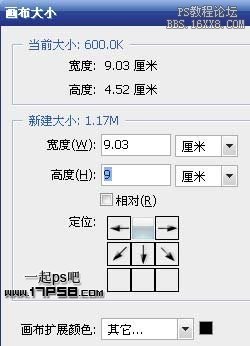
选择复制层,ctrl+T右击垂直翻转,挪到底部,效果如下。

学习 · 提示
相关教程
关注大神微博加入>>
网友求助,请回答!
先看效果图。

首先打开夜景图片素材。

将图像中倒影部分用裁剪工具去掉,Ctrl+J复制一层,因为我们要做倒影,所以得先垂直方向扩大画布尺寸,图像>画布大小。
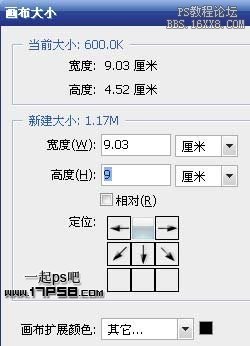
选择复制层,ctrl+T右击垂直翻转,挪到底部,效果如下。

相关教程